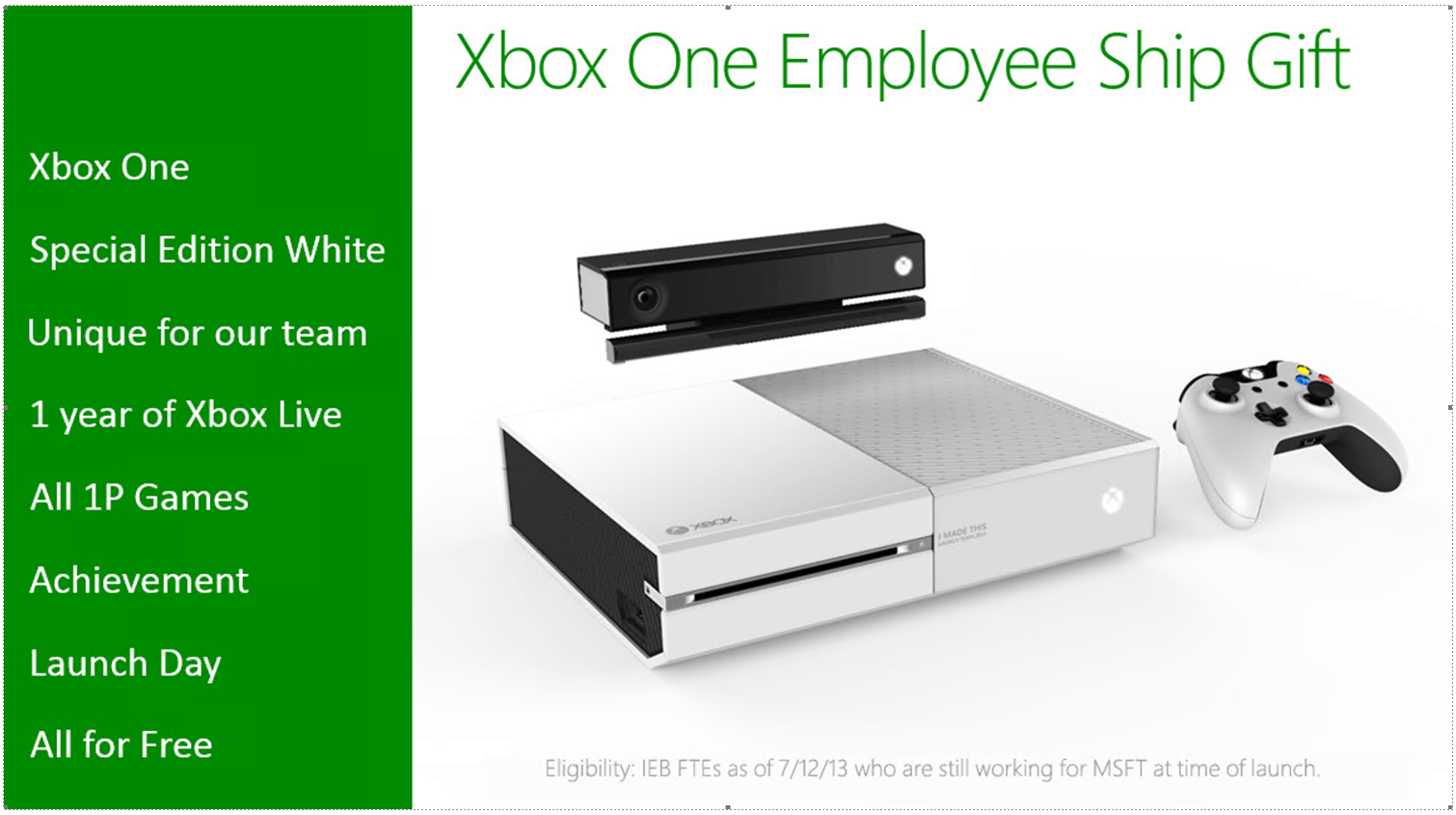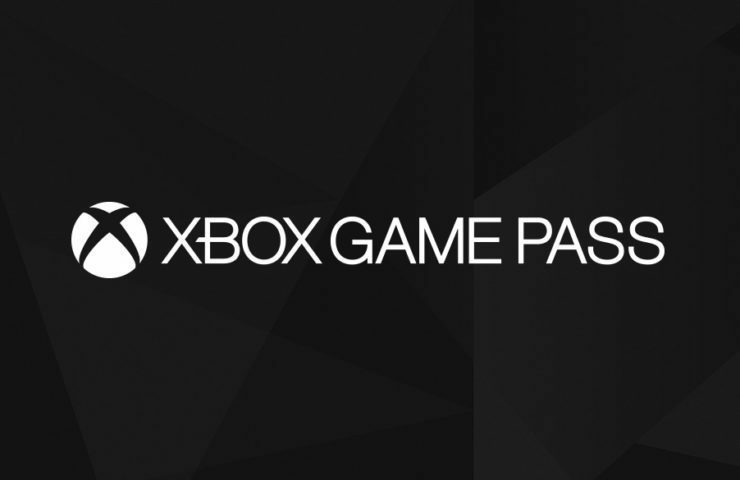Ši programinė įranga leis jūsų tvarkyklėms veikti ir veikti, taip apsaugant jus nuo įprastų kompiuterio klaidų ir aparatūros gedimų. Dabar patikrinkite visus tvarkykles atlikdami 3 paprastus veiksmus:
- Atsisiųskite „DriverFix“ (patikrintas atsisiuntimo failas).
- Spustelėkite Paleiskite nuskaitymą rasti visus probleminius vairuotojus.
- Spustelėkite Atnaujinti tvarkykles gauti naujas versijas ir išvengti sistemos sutrikimų.
- „DriverFix“ atsisiuntė 0 skaitytojų šį mėnesį.
Kartais bandydami paleisti žaidimą „Xbox“ galite pastebėti „Xbox One“ klaidą 0x87de2712. Tai atsitinka, kai vartotojas bando paleisti žaidimą, o visa klaida yra tokia:
Prašau, pabandykite dar kartą. Deja, nepavyko pradėti žaidimo pavadinimo. Jei turite diską, įdėkite jį dabar (0x87de2712).
Ši klaida gali atsirasti dėl kelių priežasčių, įskaitant „Xbox Live“ serverio problemas, neteisingą alternatyvų adresą ir su programine įranga susijusias problemas.
Jei jus taip pat jaudina ši klaida, pateikite kelis trikčių šalinimo patarimus, kurie padės išspręsti „Xbox One“ klaidą 0x87de2712, kad galėtumėte užbaigti žaidimo sesiją be jokių problemų.
Kaip ištaisyti „Xbox One“ klaidą 0x87de2712?
1. Patikrinkite „Xbox Live“ serverio būseną

- Jei naudojate skaitmeninę laikmeną. Tai yra, jei jūs neturite prieigos prie žaidimo disko arba jei tai yra daugelio žaidėjų žaidimas, kuriam reikalinga prieiga prie interneto, jame gali būti klaidų, jei „Xbox Live“ serveris susiduria su problemomis.
- „Xbox Live“ serveris gali neveikti dėl planinės priežiūros arba jei įvyko aparatūros gedimas.
- „Microsoft“ praneša vartotojams, jei jos tiesioginės būsenos puslapyje yra paslaugų teikimo nutraukimas.
- Aplankykite „Xbox Live“ būsena puslapį ir patikrinkite, ar nėra problemų su „Xbox“ paslauga.
- Pagal Žaidimasir „Apps“ skyriuje, eikite per programas, kurios nurodytos kaip paveiktos kai kurių problemų ir neveikiančios.
- Jei bus rasta, tai padaryti negalėsite daug. „Microsoft“ išspręs ir pakeis būseną, kai problema bus išspręsta.
2. Pakeiskite tinklo režimą

- Jei ankstesniame vertinime nustatyta, kad jūsų žaidimas įtrauktas į „Xbox Live“ būseną, jis yra prižiūrimas, pabandykite pakeisti tinklo režimą.
- Paspauskite „Xbox“ valdiklio mygtuką, kad atidarytumėte Vadovas Meniu.
- Meniu eikite į Nustatymai> Sistema.
- Pasirinkite Nustatymai ir pasirinkti Tinklas.
- Nuo Tinklas meniu, atidarykite Ryšio nustatymai.
- Prieiga Atsijungti skyrius.
- Tai įves jūsų konsolę Neprisijungęs režimas.
- Iš naujo paleiskite konsolę, kad pritaikytumėte pakeitimus.
- Paleidus iš naujo, pabandykite paleisti žaidimą su klaida ir patikrinkite, ar klaida išspręsta.
Nors kai kuriems žaidimams gali prireikti interneto, kad būtų užbaigtas sinchronizavimas, dauguma žaidimų yra skirti veikti neprisijungus. Įjungę „Xbox“ režimą neprisijungus, žaidimai laikinai sustabdys visus procesus, kuriems reikalinga prieiga prie interneto, ir leis jums žaisti.
3. Išvalykite alternatyvų MAC adresą

- Paspauskite „Xbox“ mygtuką valdiklyje.
- Nuo Vadovas meniu, pasirinkite Nustatymai> Visi nustatymai.
- Atidaryk Nustatymai skirtuką.
- Pasirinkite Tinklas kairėje srityje ir pasirinkite Tinklo nustatymas.
- Meniu Tinklas pasirinkite Pažangūs nustatymai variantą.
- Naršykite ir pasirinkite Pakaitinis MAC adresas variantą.
- Viduje konors Pakaitinis vielos MAC adresas meniu ir pasirinkite Aišku mygtuką.
- Pasirink Perkrauti mygtuką, kad pritaikytumėte pakeitimus.
- Po perkrovimo patikrinkite, ar „Xbox One“ klaida 0x87de2712 yra išspręsta.
4. Atlikite maitinimo ciklą

- Paspauskite ir palaikykite Maitinimas / „Xbox“ mygtuką konsolėje 10 sekundžių.
- Atleiskite mygtuką, kai mirksės priekinės šviesos diodai.
- Palikite konsolę kelioms minutėms išjungtą.
- Atjunkite visus prie konsolės prijungtus kabelius, įskaitant maitinimo laidą.
- Po kelių minučių vėl prijunkite maitinimo kabelį ir kitus kabelius.
- Įjunkite „Xbox“ konsolę paspausdami maitinimo mygtuką.
- Paleidus iš naujo, pabandykite paleisti žaidimą ir patikrinkite, ar klaida išspręsta.
„Xbox One“ klaida 0x87de2712 gali atsirasti dėl paslaugų teikimo nutraukimo. Tačiau mes išvardijome keletą būdų, kurie padės išspręsti klaidą ir tęsti žaidimą.